
Ce n’est un secret pour personne que l’utilisation quotidienne d’un ordinateur portable est finalement régie par sa batterie. Tout ce que vous faites, de regarder une vidéo à l’ouverture de votre navigateur, aspire une certaine quantité de jus de votre appareil. Ce jus s’épuisera à un moment donné, la règle du jeu est donc de retarder ce moment autant que possible.
Malheureusement, Linux ne coopère pas vraiment avec vous. Bien que de nombreuses distributions aient fait des progrès en termes d’efficacité de la batterie, elles n’utilisent pas au mieux ce que votre processeur peut faire pour vous offrir l’expérience la plus productive.
Il existe cependant une application qui actionne silencieusement les petits leviers de votre machine pour s’assurer que le processeur ne chauffe jamais trop pour sa demande actuelle. Il est juste de dire que si vous êtes un utilisateur d’ordinateur portable sous Linux dans l’espoir de prolonger la durée de vie de votre batterie autant que possible, auto-cpufreq est un rêve devenu réalité.
Contenu
Comment ça fonctionne
Plutôt que d’exécuter une surveillance constante sur votre processeur, auto-cpufreq fonctionne de manière transparente avec le noyau Linux pour effectuer de petits ajustements ici et là lorsque vous utilisez votre ordinateur portable. Il résout un problème simple où la plupart des distributions Linux grand public mettent autant de pression sur votre système lorsqu’il fonctionne sur batterie que s’il était branché.
Vous avez peut-être un outil préféré qui le fait déjà pour vous, mais il ne parvient probablement pas à utiliser des technologies propriétaires de performances de pointe telles que Turbo Boost d’Intel, une fonctionnalité commune à de nombreux ordinateurs portables au cours des dernières générations. Auto-cpufreq prend en compte ces fonctionnalités et les utilise le cas échéant, conduisant à des performances élevées lorsque vous en avez le plus besoin.
Plus important encore, cela n’interfère pas non plus avec les outils que vous utilisez déjà pour surveiller votre système.
Installation d’Auto-cpufreq
Il existe deux manières d’installer auto-cpufreq : en utilisant le magasin Snap et en le récupérant depuis GitHub.
Installer auto-cpufreq via Snap
Vous devrez évidemment d’abord mettre la main sur le snap. Selon votre distribution Linux, vous l’avez peut-être déjà. Pour un guide détaillé sur l’installation instantanée, consultez notre article vous montrant comment procéder sur diverses distributions Linux. Si vous utilisez Linux Mint, suivez simplement les étapes pour Debian et rappelez-vous que snap y est bloqué, vous devrez donc taper sudo rm /etc/apt/preferences.d/nosnap.pref dans votre terminal avant de commencer.
Une fois cela fait, allez-y et installez auto-cpufreq via snap :
C’est ça! Il devrait s’installer sans accroc.
Installer auto-cpufreq via GitHub
Il y a de fortes chances que vous ayez déjà git prêt à l’emploi dans votre distribution, mais si ce n’est pas le cas, suivez simplement notre guide sur git pour Linux.
Une fois que vous avez réglé cela, procurez-vous le package :
Une fois téléchargé, exécutez le programme d’installation :
Vous devriez maintenant avoir auto-cpufreq installé sur votre système.
Comment utiliser Auto-Cpufreq
Maintenant que vous avez auto-cpufreq, il est temps de le tester pour voir s’il ne cause pas de problèmes avec votre système. L’application dispose d’un « mode test » que vous pouvez utiliser uniquement pour cette occasion.
Une fois que vous avez exécuté cette commande, vous verrez des informations sur votre processeur et ses performances mises à jour toutes les quelques secondes pendant l’exécution de l’application. Gardez le terminal en arrière-plan et utilisez votre ordinateur portable comme vous le feriez normalement. Cette période de test devrait vous permettre de voir s’il y a des problèmes majeurs avec la façon dont l’application agit avec votre système particulier.
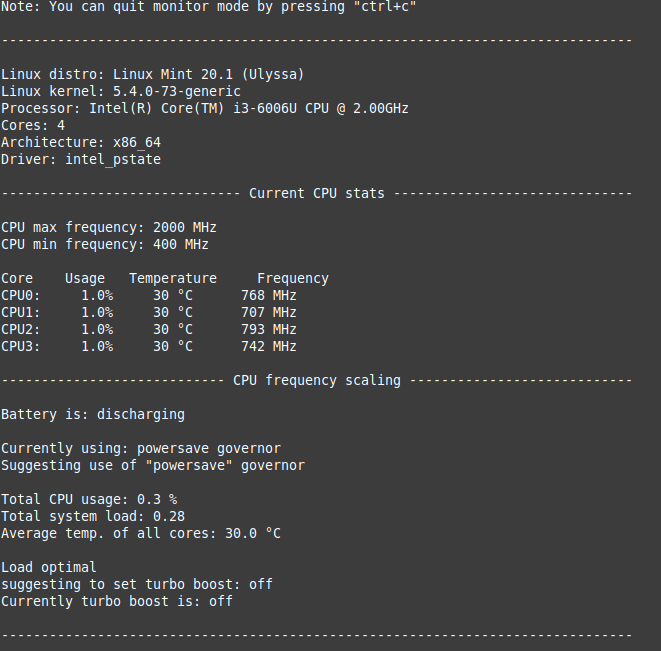
Si vous décidez de le conserver, il est maintenant temps d’installer le démon qui l’exécutera avec votre système d’exploitation en tant que service :
Maintenant qu’il est complètement installé, il est temps de voir si l’installation fonctionne correctement. Redémarrez Linux, et une fois que vous êtes de retour, si vous avez l’application de snap, exécutez :
Si vous l’avez obtenu directement depuis GitHub, exécutez :
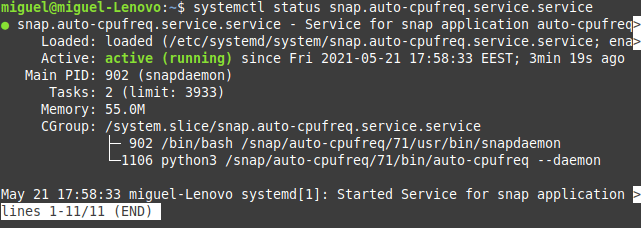
Si vous décidez d’installer le service, auto-cpufreq s’exécutera désormais silencieusement en arrière-plan à tout moment. Vous pouvez toujours vérifier son statut en tapant :
Vous pouvez faire plus
Il est important de garder à l’esprit que la gestion notoirement mauvaise de l’horloge CPU de Linux n’est pas toujours la cause de l’épuisement de votre batterie. Les applications exécutées sur votre système peuvent simplement avoir des moments où elles sont gourmandes.
Si vous voulez garder un œil sur ce dont vous devez vous débarrasser pour optimiser la durée de vie de votre batterie, consultez notre guide sur l’utilisation de PowerTOP comme suite de surveillance qui flaire les plus gros gourmands sur la précieuse puissance de votre ordinateur portable.
Avez-vous d’autres trucs du métier qui aideraient les autres à tirer plus de longévité des précieux milliampères-heures de votre ordinateur portable ? N’hésitez pas à les partager dans les commentaires !
Cet article est-il utile ? Oui Non


